Schärfe, Hintergrundhelligkeit ändern, Auf seite 6-33 – TA Triumph-Adler 2500ci Benutzerhandbuch
Seite 282: Schärfe -33 hintergrundhelligkeit ändern -33, Schärfe (seite 6-33), Hintergrundhelligkeit ändern (seite 6-33)
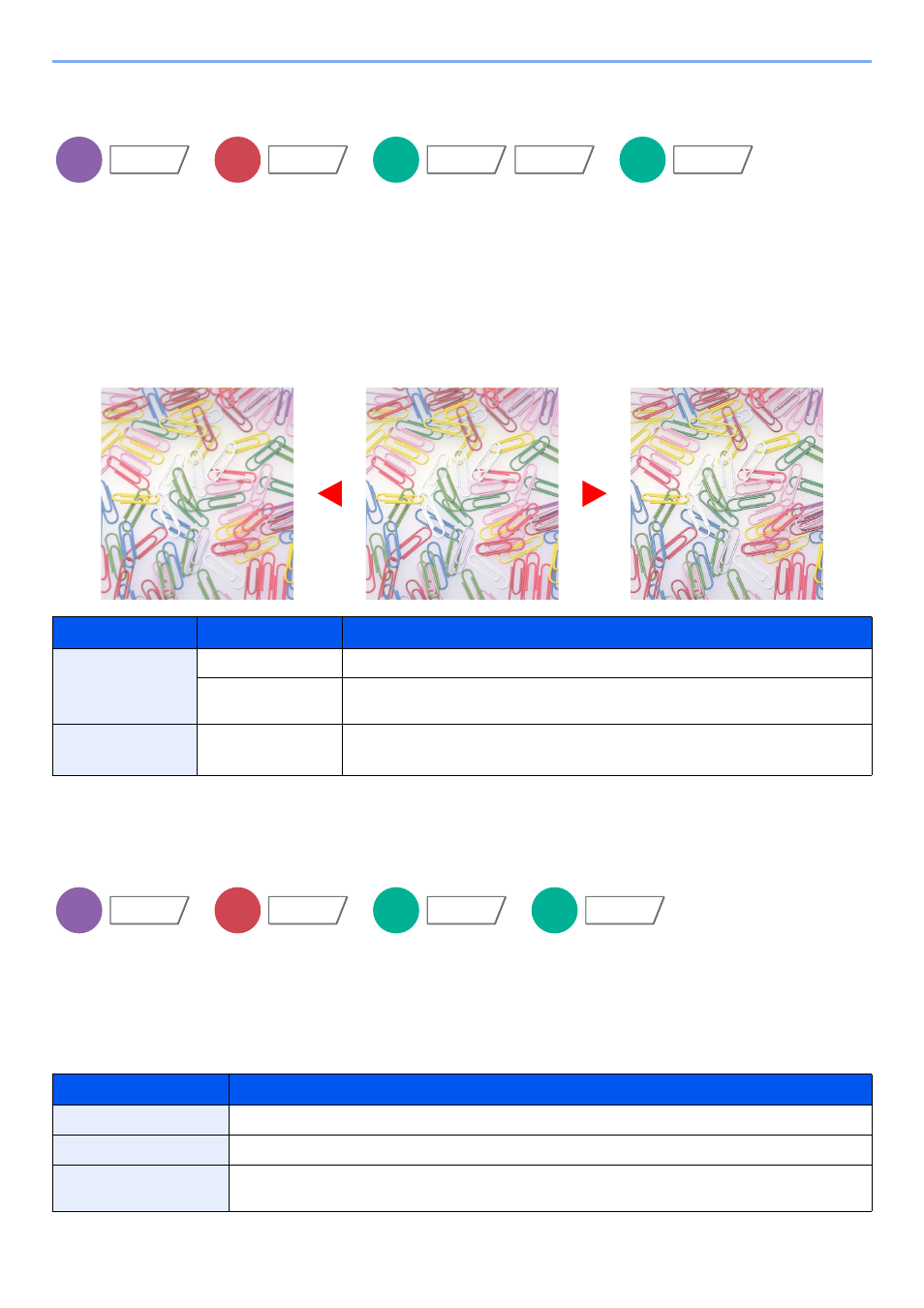
6-33
Unterschiedliche Komfortfunktionen > Funktionen
Schärfe
Die Schärfe von Kanten kann eingestellt werden.
Wenn mit Bleistift geschriebene Originale oder Originale mit unterbrochenen Linien aufgelegt werden, kann die Qualität
verbessert werden, wenn "Schärfe" verwendet wird. Wenn Vorlagen mit gepunktetem Muster wie zum Beispiel Fotos
aus Magazinen kopiert werden, in denen Moire* Effekte vorkommen, können Kanten weicher gezeichnet und der Effekt
verringert werden, wenn "Unscharf" gewählt wird.
Bei Auswahl von [Alle] tippen Sie auf [-3] bis [3] (Unscharf - Schärfer), um die Schärfe einzustellen.
Bei Auswahl von [Text/Feine Linien], tippen Sie auf [0] bis [3] (Normal - Schärfer), um die Schärfe einzustellen.
*
Muster, die durch ungleiche Verteilung von Punkten entstehen.
Hintergrundhelligkeit ändern
Entfernt dunklen Hintergrund aus Originalen wie Zeitungen. Die Funktion setzt die Einstellung Mehrfarbig oder
Autofarbe voraus. Die Einstellung der Hintergrundhelligkeit wird abgeschaltet, wenn in der Einstellung Autofarbe eine
schwarz/weiße Vorlage erkannt wird.
Ist der Hintergrund zu auffällig, wählen Sie [Automatisch]. Führt die Einstellung [Automatisch] nicht zur Beseitigung des
Hintergrunds, schalten Sie auf [Manuell], um die Hintergrundhelligkeit einzustellen.
Menüpunkt
Wert
Beschreibung
Alle
1 bis 3 (Schärfer)
Der Bildumriss wird stärker betont.
-1 bis -3
(Unschärfer)
Der Bildumriss wird verwischt. Dies verringert den Moire* Effekt.
Text/Feine Linien
0 bis 3
(Normal - Schärfer)
Buchstaben und Linien erscheinen schärfer.
Nur Text und feine Linien werden verstärkt.
Menüpunkt
Beschreibung
Aus
Die Hintergrundhelligkeit wird nicht verändert.
Automatisch
Passt die Hintergrundhelligkeit automatisch der Vorlage an.
Manuell
Passt die Hintergrundhelligkeit manuell in 5 Stufen an. Bei Auswahl von [Manuell] tippen Sie auf [1] bis
[5] (Heller - Dunkler), um die Hintergrundhelligkeit einzustellen.
Kopieren
Farbe/Bild-
qualität
Senden
Farbe/Bild-
qualität
Anwender-
Box
Funktionen
Farbe/Bild-
qualität
USB
Speicher
Funktionen
Original
Schärfer
Weniger scharf
Kopieren
Farbe/Bild-
qualität
Senden
Farbe/Bild-
qualität
Anwender-
Box
Farbe/Bild-
qualität
USB
Speicher
Funktionen